InShot打造更加专业的视频编辑工具,在这里用户可以更好的进行视频美化编辑,为你提供多种不同类型的视频剪辑模板,轻松在线进行剪辑创作,在这里实时的上传自己的视频文件,更好的在线进行视频创作,帮助用户轻松创作出优质的视频文件,添加超多创意的特效和滤镜效果,更好的在线进行剪辑。
InShot怎么使用
1、首先,我们要在手机中打开【inshot】,可以导入照片或视频,也可以进行拼图操作也可以把几个视频合成一个视频。
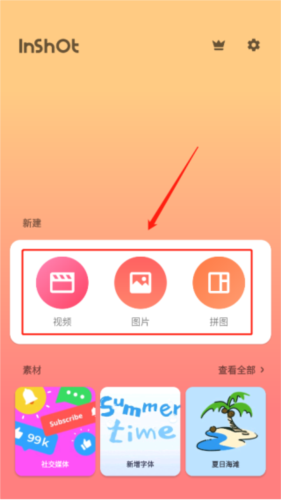
2、我们要先点击新建视频。如图在打开的界面中,选择第一个视频,点击右下角的对号,如图所示。
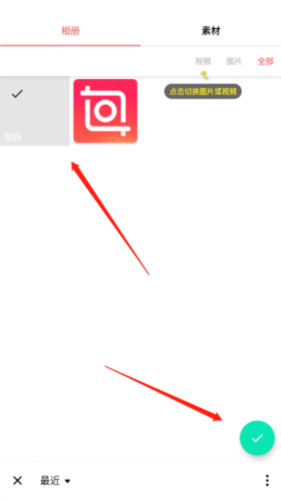
3、我们先点击视频,导入一个视频,然后进入视频编辑页面,现在就可以对视频进行剪切,调速,添加背景、滤镜、音乐、文字、贴纸等。
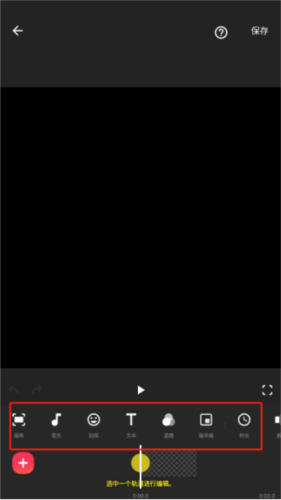
4、点击视频缩略图打开快捷菜单,可以调节视频音量等,视频编辑完成后,点击左下角的加号,在打开的界面,选择要合并的第二个视频,点击对号添加。
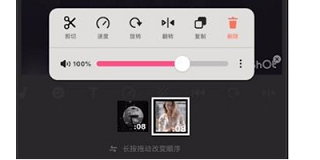
5、如果还有第三个视频,同样点击左下角的加号添加视频。视频添加完成后,点击右上角的保存,把合并的视频导出来。
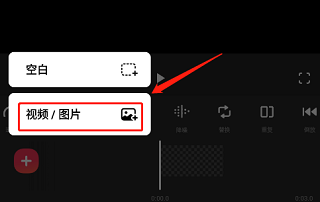
InShot怎么导入本地音乐
1、打开inshot后,导入一个视频,这个比较简单,就不说了,然后选择底部的“音乐”选项。
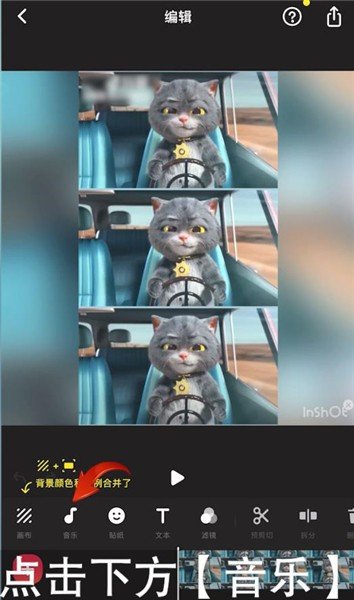
2、接着点击“歌曲”选项。
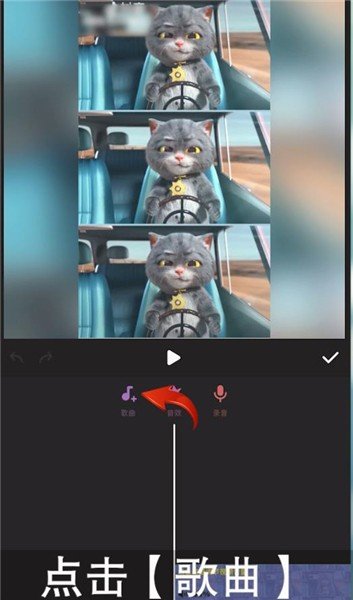
3、选择一首要导入的音乐,下载完成之后就点击后面的“使用”按钮。
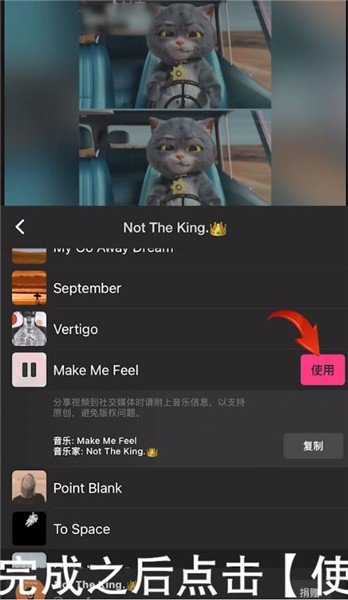
4、最后点击确定就可以了。
InShot如何合并视频
1、首先,我们要在手机中打开【inshot】,可以导入照片或视频,也可以进行拼图操作也可以把几个视频合成一个视频。
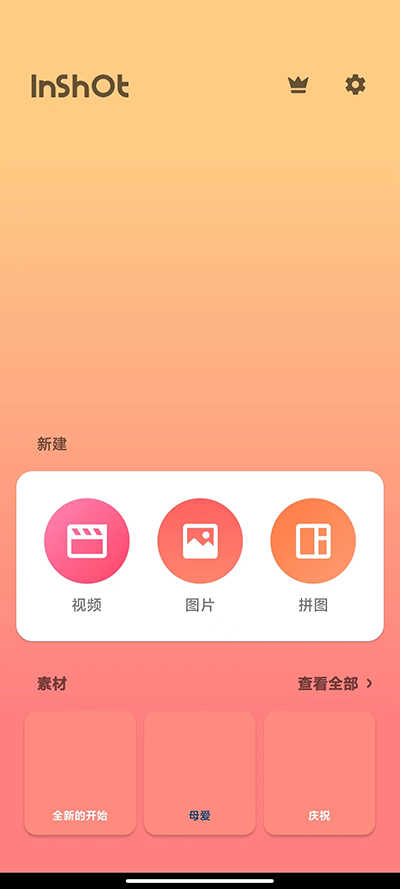
2、我们要先点击新建视频,如图在打开的界面中,选择第一个视频,点击右下角的对号,如图所示。
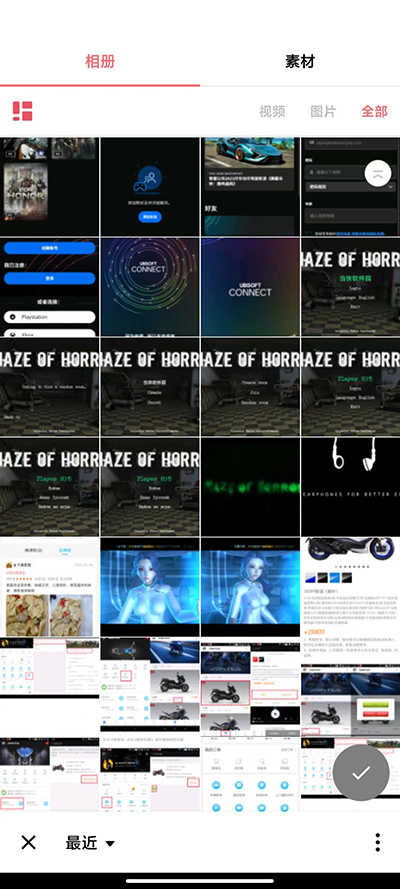
3、我们先点击视频,导入一个视频,然后进入视频编辑页面,现在就可以对视频进行剪切,调速,添加背景、滤镜、音乐、文字、贴纸等。

4、点击视频缩略图打开快捷菜单,可以调节视频音量等,视频编辑完成后,点击左下角的加号,在打开的界面,选择要合并的第二个视频,点击对号添加。

5、如果还有第三个视频,同样点击左下角的加号添加视频。视频添加完成后,点击右上角的保存,把合并的视频导出来。
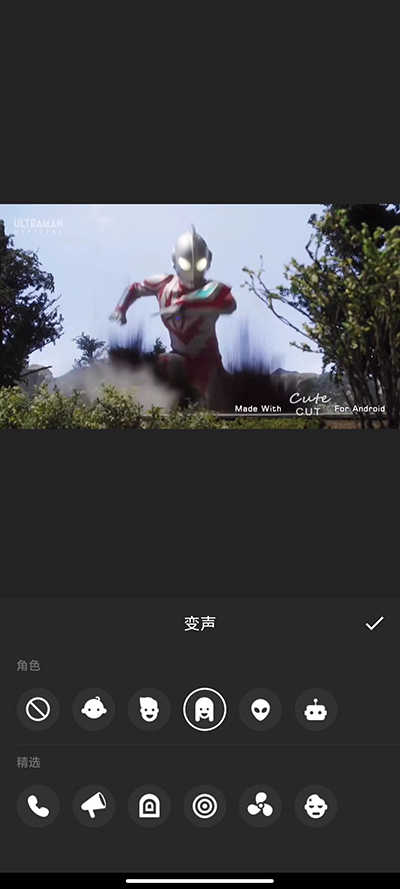
InShot怎么添加字幕
1、我们打开InShot。点击“视频”。
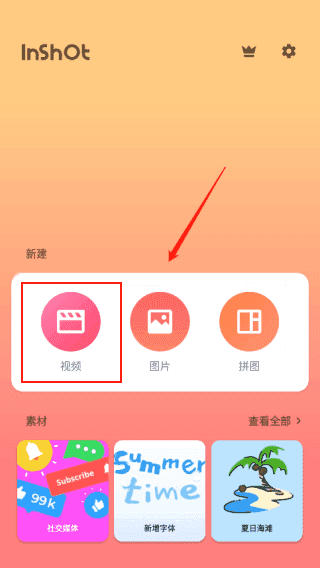
2、点击选择一个视频,点击右下角的“√”。
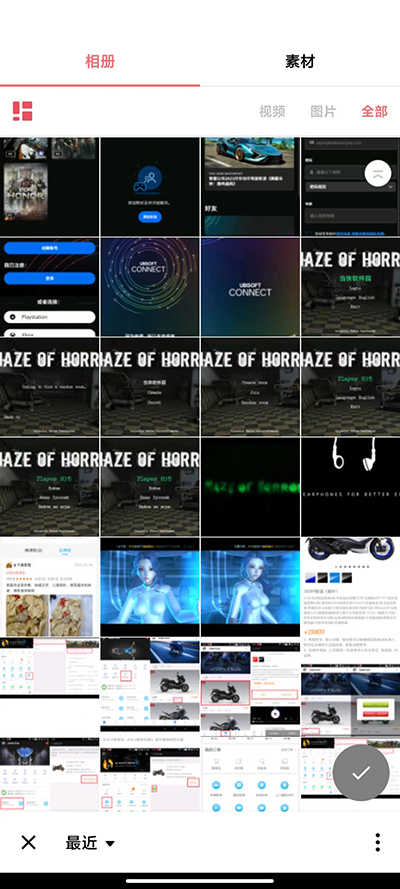
3、拖动底部时间轴上的视频到合适的时间位置,点击“文本”。

4、输入文字,并拖动字幕右下角,将字幕缩放到适合的大小,并拖动字幕放置在视频画面中合适的位置。然后点击视频下方的彩虹球图标。然后在最底部选择设置文字颜色和样式,再点击右侧跳动小球的图标,给字母添加特效。
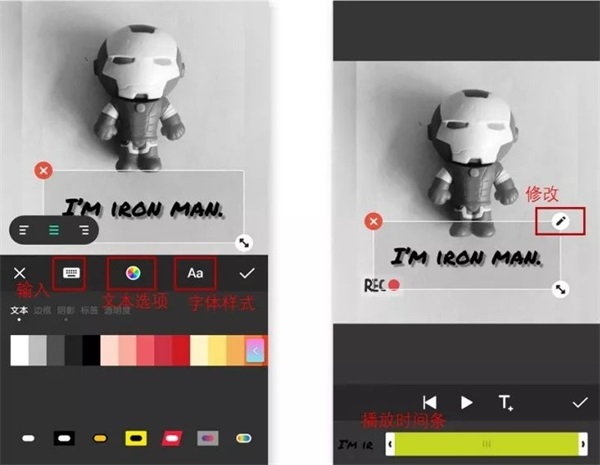
5、在面板中选择一个适合的特效,并调整好速度和停顿时间(每一步设置都可以在视频预览中看到效果)。然后点击“√”。点击播放按钮,试看效果。确认无误后,点击右上角的按钮,点击“保存”。添加字幕后的视频文件保存在“手机相册”里即可
InShot怎么去掉视频原音
inshot视频剪辑可以去掉视频原音,在音频内将声音调至最低即可。具体方法如下:
1、打开inshot软件。
2、点击下方菜单栏中的音乐。
3、点击音频(粉色条)可进入编辑音频界面。
4、拖动音频声音按钮,将其拖拽到最左侧即可。
5、修改完成后点击右上角的保存,这样视频就没有声音了。

推荐评语
一站式的视频剪辑平台